Signer électroniquement un document est beaucoup plus facileet plus rapide que l’imprimer, la signer avec un stylo, puis la numériser et l’envoyer par courrier électronique. Normalement, vous devriez rechercher une application qui, en plus de l'édition d'un PDF, prend également en charge l'ajout de signatures. Bien que vous puissiez dépenser un peu d'argent et récupérer de telles applications sur le Mac App Store, si vous avez simplement besoin d'une méthode pour ajouter une signature numérique, il existe déjà un moyen intégré de le faire dans OS X Lion. Aperçu sur Mac est plus qu'une simple application pour ouvrir des fichiers; Comme indiqué dans les conseils précédents, il en fait beaucoup plus, comme la capture d'écran et l'ajout de signatures électroniques aux fichiers PDF. Tout ce dont vous avez besoin est une bonne webcam - éventuellement de haute qualité - et l’ajout d’une signature ne nécessite que quelques clics de souris.
Vous aurez besoin d’une feuille de papier blanche et propre et d’unboule noire. Évitez d’utiliser un autre type d’instrument d’écriture, par exemple des feutres, des feutres, des crayons, etc., car une pointe est la meilleure façon d’authentifier et de distinguer une signature. Signez votre nom sur un petit papier (un quart d’un papier A4 devrait suffire) et ouvrez les préférences de Preview. Dans le dernier onglet, Les signatures, Cliquez sur Créer une signature.
Une nouvelle fenêtre s'ouvrira, qui sera essentiellement unvolet de prévisualisation à droite et tout ce qui est dans la vue de la caméra à gauche. Une mince ligne horizontale sera dessinée à travers elle. Placez votre signature sur cette ligne. N’essayez pas de tout positionner sur la ligne si elle part d’un point mais se déplace au-dessus de la ligne; il suffit de positionner le point de départ sur la ligne. Le reste est l’orientation unique de votre signature et ne devrait en aucun cas être modifié. Attendez que la caméra prenne l'image. Il sera visualisé dans le volet de droite et une fois que vous aimerez ce que vous verrez, cliquez sur Acceptez. Essayez de garder le papier aussi stable que possible.

Chaque fois que vous devez entrer cette signature, cliquez surl'outil de petit marqueur et cliquez sur le bouton avec le «S» sur une ligne. Si vous avez ajouté plusieurs signatures, elles seront répertoriées pour vous et vous pourrez choisir celle que vous souhaitez utiliser. Faites glisser votre souris sur la zone (sur le PDF) où vous souhaitez entrer votre signature. Vous pouvez le redimensionner plus tard si vous le souhaitez.
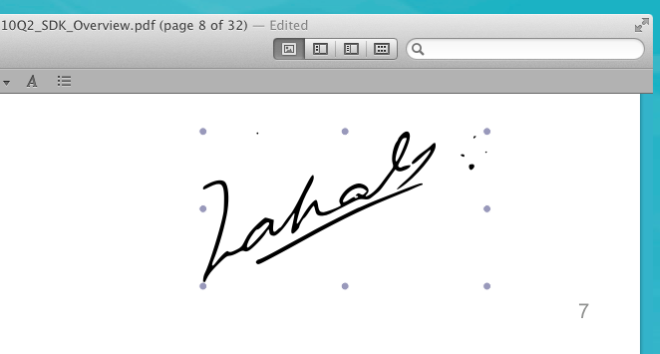
Si vous remarquez dans les captures d'écran, tout ce quiétait en dessous de la ligne horizontale a été coupé de la signature. Il vous faudra peut-être quelques essais pour que tout se passe bien. Assurez-vous que vous utilisez un bon appareil photo, un bon stylo et une feuille de papier blanc très propre.








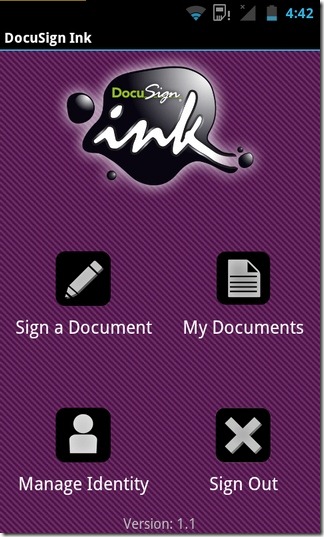




commentaires